如何通过 iPhone 和 iPad 上下文菜单快速访问应用程序功能

您可能知道,您可以点击并按住 iPhone 或 iPad 上主屏幕的空白区域来重新排列应用程序或删除它们。
但是您是否知道,当您按住应用程序图标时,您还可以获得上下文菜单(类似于 macOS 或 Windows 上的右键单击菜单)?有些应用程序在这些菜单中仅提供有限数量的选项; iOS 和 iPadOS 的基础功能包括:编辑主屏幕、需要面容 ID 和删除应用程序。

并非所有应用程序都允许您将它们锁定在 Face ID 或 Touch ID 后面。事实上,许多苹果应用程序不提供此功能;一些示例包括“查找我的”、快捷方式、计算器、地图和联系人。但有些应用程序从这些上下文菜单中提供了许多附加选项。只需按一下即可触发功能或选项,从而节省您的点击次数。
以下是您可以通过 iPhone 或 iPad 上的上下文菜单执行的一些有用操作的示例。
本文中:
- 如何在 iPhone 或 iPad 上调出上下文菜单
- 在上下文菜单中提供有用功能的 Apple 应用
- 第三方应用程序和上下文菜单
- 我怎样才能了解更多?
如何在 iPhone 或 iPad 上调出上下文菜单
显示上下文菜单很容易:只需按住应用程序图标即可。每个应用程序都会显示一个上下文菜单,至少有上面屏幕截图中显示的最小值,但许多应用程序都提供对关键功能的访问。
当您按住应用程序图标时,上下文菜单将保持可见,直到您点击它、点击其他地方,或者直到您的手机锁定或按下电源按钮将其锁定。
这是一个例子; Safari 网络浏览器。它的上下文菜单可让您点击以显示您的阅读列表或书签,或创建新选项卡或私人选项卡。

请注意,您可以通过按住主屏幕或应用程序库中的应用程序来调出这些上下文菜单,但不在应用程序库的列表视图中。

但是,您无法按住小部件来调出此上下文菜单。小部件仅提供编辑小部件、编辑主屏幕或删除小部件的选项。有些小部件允许您从此菜单更改小部件的大小,但不是全部。
在上下文菜单中提供有用功能的 Apple 应用
应用商店
当您想要检查应用程序的更新时,您可以打开App Store应用程序,点击您的头像,然后您将看到可用的更新。按住 App Store 应用程序并选择更新要快得多。您还可以快速前往已购买列表、兑换礼品卡、搜索 App Store。

地图
使用地图应用程序,您可以一键标记您当前的位置,将您的位置发送给其他人,并搜索附近。上下文菜单的顶部还允许您将应用程序转换为三个不同大小的小部件之一。

相机
相机应用程序的菜单可让您打开应用程序并将其设置为拍摄自拍照、视频、人像或肖像自拍照,从而节省您在应用程序界面上选择这些选项的时间。
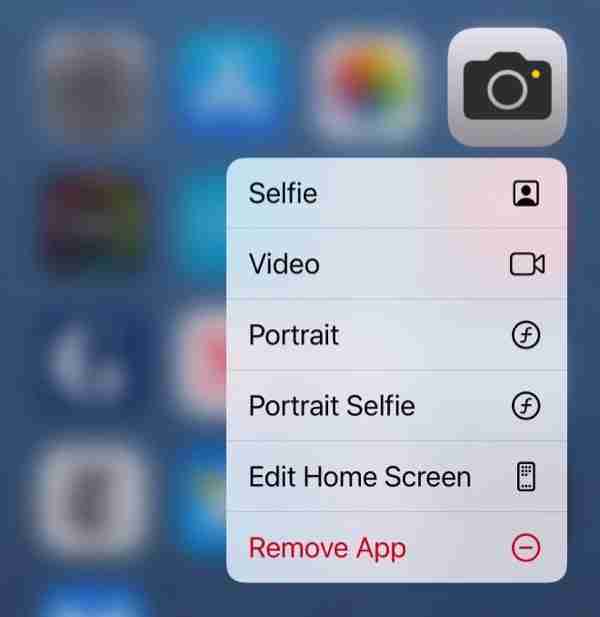
计算器
计算器应用程序除了默认值之外只有一个选项,但它非常有用:您可以复制计算的最后结果。如果您进行了计算然后切换到另一个应用程序,但需要计算结果,这会很有帮助。

密码
密码应用程序可让您快速创建新密码、搜索应用程序或查看您存储在应用程序中的所有双因素身份验证验证码。当您在不同设备上登录网站或服务并需要代码时,这可以为您节省大量时间。

文件
“文件”应用程序可让您使用 iPhone 或 iPad 相机扫描文档、搜索文件、前往 iCloud 云盘或查看设备上的文件。

第三方应用程序和上下文菜单
许多第三方应用程序提供比苹果内置应用程序更多的上下文菜单选项。以下是一些示例。
我使用 BusyCal 作为我的日历应用程序。它允许我从上下文菜单中选择创建事件、任务或日记,比苹果的日历应用程序有更多选项。

Halide 相机应用程序还比 iOS 日历应用程序有更多选项,并且还提供小部件选项。

RSS 阅读器 NetNewsWire 提供了添加新提要、搜索或转到第一篇未读文章的选项。

如您所见,不同应用程序的功能存在很大差异。许多苹果应用程序在上下文菜单中只提供基本选项,而一些第三方应用程序的菜单中充满了选项。检查一下你经常使用的应用程序,你可能会发现这些菜单可以为你节省很多时间。
以上是如何通过 iPhone 和 iPad 上下文菜单快速访问应用程序功能的详细内容。更多信息请关注PHP中文网其他相关文章!

热AI工具

Undresser.AI Undress
人工智能驱动的应用程序,用于创建逼真的裸体照片

AI Clothes Remover
用于从照片中去除衣服的在线人工智能工具。

Undress AI Tool
免费脱衣服图片

Clothoff.io
AI脱衣机

Video Face Swap
使用我们完全免费的人工智能换脸工具轻松在任何视频中换脸!

热门文章

热工具

记事本++7.3.1
好用且免费的代码编辑器

SublimeText3汉化版
中文版,非常好用

禅工作室 13.0.1
功能强大的PHP集成开发环境

Dreamweaver CS6
视觉化网页开发工具

SublimeText3 Mac版
神级代码编辑软件(SublimeText3)
 Apple Watch上的Spotify:如何在2025年使用它
Apr 04, 2025 am 09:55 AM
Apple Watch上的Spotify:如何在2025年使用它
Apr 04, 2025 am 09:55 AM
在苹果设备的互联生态系统加持下,管理和同步你的苹果设备变得轻而易举。用Apple Watch解锁Mac?简单!(如果你还没设置这个解锁方式,真的应该试试,非常省时)。不用iPhone也能用Apple Watch支付?苹果轻松搞定!今天我们将重点介绍如何将Spotify播放列表下载到Apple Watch并在没有iPhone的情况下播放。剧透:这是可行的。 如何在Apple Watch上使用Spotify:快速概述 让我们直接深入探讨关键问题及其解决方案。如果这个表格对您有帮助,那就太好了!如果您
 如何摆脱'屏幕正在观察”错误
Apr 05, 2025 am 10:19 AM
如何摆脱'屏幕正在观察”错误
Apr 05, 2025 am 10:19 AM
看到“您的屏幕正在被监控”的消息时,您首先想到的可能是有人在入侵您的电脑。但情况并非总是如此。让我们尝试找出是否有任何需要您担心的问题。 保护您的Mac 使用Setapp,您无需担心选择保护电脑的工具。您可以快速在Setapp上组建您自己的隐私和安全软件套件。 免费试用 安全测试“您的屏幕正在被监控”是什么意思? 出现“您的屏幕正在被监控”的Mac锁定屏幕消息,原因有很多。 您正在与他人共享屏幕 您正在录制屏幕 您正在使用AirPlay 您正在使用一些试图访问您屏幕的应用程序 您的电脑感染了恶
 更新到红杉后,修复Mac慢速运行速度
Apr 14, 2025 am 09:30 AM
更新到红杉后,修复Mac慢速运行速度
Apr 14, 2025 am 09:30 AM
升级到最新 macOS 后,Mac 运行速度变慢?别担心,你不是一个人!本文将分享我升级到 macOS Sequoia 后解决 Mac 运行缓慢问题的经验。升级后,我迫不及待地想体验新功能,例如语音笔记的录音和转录以及改进的步道地图规划功能。但安装后,我的 Mac 开始运行缓慢。 macOS 更新后 Mac 运行缓慢的原因及解决方法 以下是我的经验总结,希望能帮助您解决 macOS Sequoia 更新后 Mac 运行缓慢的问题: 问题原因 解决方法 性能问题 使用 Novabe
 电子邮件不同步?如何在Mac上刷新邮件应用程序
Apr 04, 2025 am 09:45 AM
电子邮件不同步?如何在Mac上刷新邮件应用程序
Apr 04, 2025 am 09:45 AM
Mac邮件同步失败?快速解决方法! 许多Mac用户依赖于自带的Mail应用,因为它简单方便。但即使是可靠的软件也会出现问题。最常见的问题之一是Mail无法同步,导致最近的邮件无法显示。 本文将指导您解决邮件同步问题,并提供一些实用技巧来预防此类问题。 如何刷新Mac上的Mail应用 操作步骤 点击信封图标 打开Mail应用 > 视图 > 显示标签栏 > 点击信封图标刷新。 使用快捷键或菜单选项 按下 Shift Command N。或打开Mail应用
 如何减少Windowser Mac CPU使用
Apr 16, 2025 pm 12:07 PM
如何减少Windowser Mac CPU使用
Apr 16, 2025 pm 12:07 PM
MACOS Windowser:了解高CPU使用和解决方案 您是否注意到Windowser在Mac上消耗了大量CPU资源? 此过程对于Mac的图形接口至关重要,渲染了您在屏幕上看到的所有内容。 高c









